Einstellungen für Backup und Wiederherstellung auf RV110W
Ziel
Auf der RV110W kann ein Benutzer Konfigurationen der Einstellungen für den Router sichern oder wiederherstellen. Ein Benutzer kann dann im Notfall Konfigurationen schnell wiederherstellen, indem er eine Backup-Konfigurationsdatei hochlädt. In diesem Artikel wird erläutert, wie Sie die Einstellungen auf der RV110W sichern und wiederherstellen.
Anwendbare Geräte
· RV110W
Verfahrensschritte
Schritt 1: Wählen Sie mit dem Webkonfigurationsprogramm Administration > Backup/Restore Settings (Verwaltung > Einstellungen für Sicherung/Wiederherstellung). Die Seite "Einstellungen für Backup/Wiederherstellung" wird geöffnet:

Herunterladen oder Löschen einer Konfiguration.
Mit diesem Verfahren kann ein Benutzer eine Konfiguration im Notfall herunterladen oder löschen, wenn diese nicht mehr sinnvoll ist.
Schritt 1: Klicken Sie in der Tabelle Konfigurationsdownload und -löschung auf das Optionsfeld der Konfiguration, die Sie herunterladen oder löschen möchten.
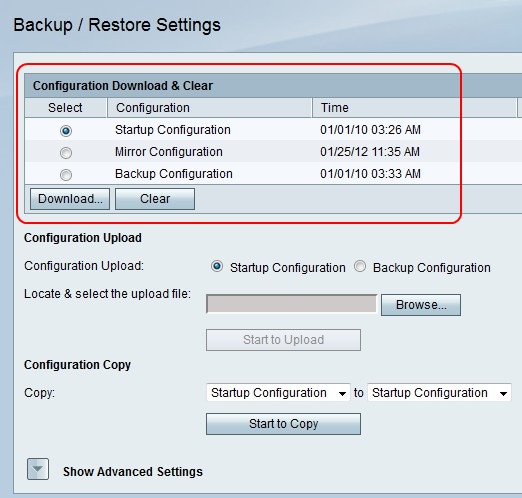
Schritt 2: Klicken Sie auf Herunterladen, um eine Kopie der Konfiguration auf Ihrem Computer zu speichern, oder klicken Sie auf Löschen, um die Konfiguration zu löschen.
Laden Sie eine Konfiguration hoch.
Mit diesem Verfahren kann ein Benutzer eine Konfiguration vom Computer hochladen, um frühere Einstellungen schnell wiederherzustellen.
Schritt 1: Klicken Sie auf das Optionsfeld Startkonfiguration, wenn Sie eine Startkonfiguration hochladen möchten, und klicken Sie auf das Optionsfeld Backup-Konfiguration, wenn Sie eine Sicherungskonfiguration hochladen möchten.
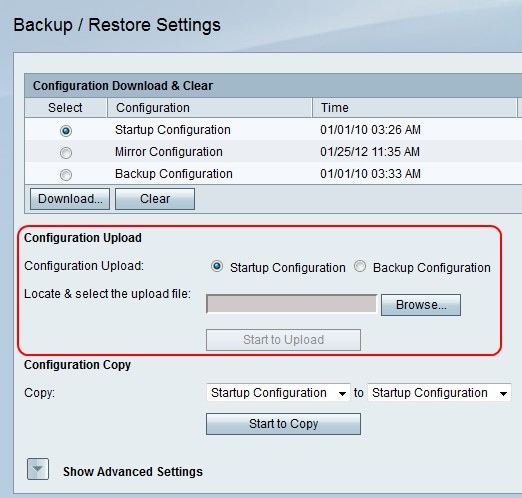
· Startkonfiguration - Diese Option ist eine Konfiguration, die verfügbar ist, wenn das Konfigurationsprogramm zum ersten Mal geöffnet wird.
· Backup-Konfiguration - Diese Option ist die aktuellste Konfiguration.
Schritt 2: Klicken Sie auf Durchsuchen, um die Konfigurationsdatei zu suchen.
Schritt 3: Wählen Sie die gewünschte Datei aus, und klicken Sie auf Start, um die Konfigurationsdatei hochzuladen.
Kopieren einer Konfiguration.
Mit diesem Verfahren kann ein Benutzer eine Konfiguration auf eine andere Konfiguration kopieren.
Schritt 1: Wählen Sie im Feld "Konfigurationskopie" eine Konfiguration aus, die aus dem ersten Dropdown-Menü "Kopieren" zu kopieren ist.
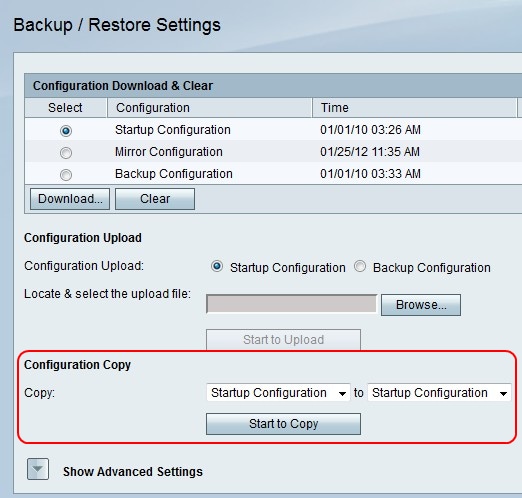
Schritt 2: Wählen Sie im zweiten Dropdown-Menü Copy (Kopieren) eine Konfiguration aus, die durch die Kopie ersetzt wird.
Schritt 3: Klicken Sie zum Kopieren auf Start.
Generieren eines Verschlüsselungsschlüssels
Ein Verschlüsselungsschlüssel trägt dazu bei, die Backup-Dateien sicherer zu machen. Dieses Verfahren zeigt, wie Sie einen Verschlüsselungsschlüssel erstellen.
Schritt 1a: Klicken Sie auf Erweiterte Einstellungen anzeigen.

Schritt 1b: Das Feld Erweiterte Einstellungen wird angezeigt.
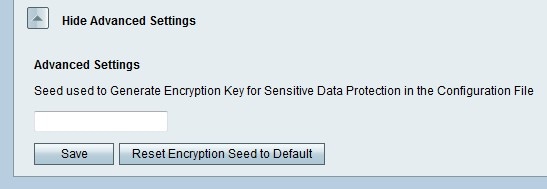
Schritt 2: Geben Sie in das Feld eine Wortgruppe mit einer beliebigen Zeichenkombination ein, die zum Erstellen eines Schlüssels verwendet werden soll.
Schritt 3: Klicken Sie auf Speichern, um die Änderungen zu speichern.
 Feedback
Feedback